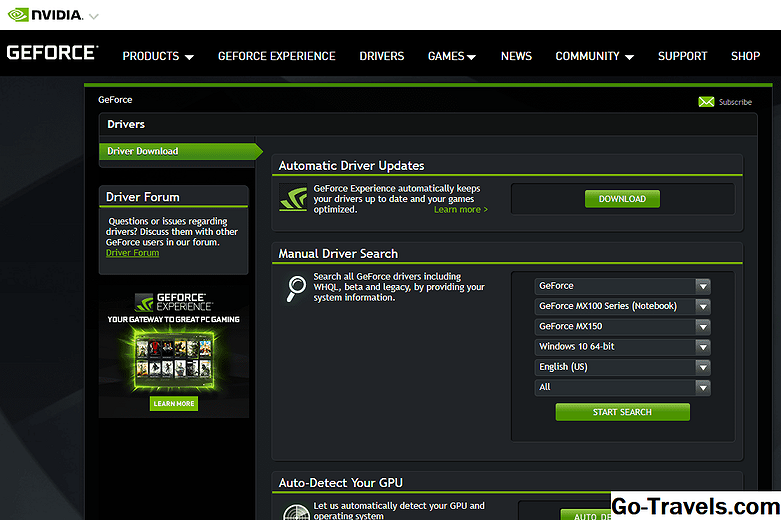Neleistinų programų paleidimas naudojant "Windows" paleidimą yra puikus būdas pagreitinti jūsų kompiuterį. Po to, kai nustatote, kurios programos paleidžiamos, kai "Windows" batai, galite pasirinkti, kuriuos pašalinti iš paleidimo paleisties metu. Visos programos naudoja sistemos išteklius, operacinę atmintį. Be to, bet kuri programa, kurios neleidžiate paleisti, sumažina naudojimąsi atmintimi ir gali pagreitinti jūsų kompiuterį.
Kur ieškoti "Windows" paleisties programų

"Windows" paleisties metu galite užkirsti kelią programoms automatiškai įkelti. Sitie yra:
- Paleisties aplankas meniu Pradėti
- Pačioje programoje esančiame meniu Įrankiai, Parinktys arba Parinktys
- Sistemos konfigūravimo įrankis
- Sistemos registras
- Užduočių planuoklis
Patikrinkite paleisties aplanką ir ištrinkite nepageidaujamus sparčiuosius klavišus

Pirmoji ir paprasčiausias patikrinimo vieta yra paleisties aplankas meniu Pradėti. Šiame aplanke yra programų, kurias paleisti, kai "Windows" paleidžiama, nuorodos. Norėdami pašalinti programos nuorodą šiame aplanke:
- Eikite į Pradėti aplanke.
- Dešiniuoju pelės klavišu spustelėkite programą, kuri, jūsų nuomone, nereikia paleisti paleidžiant.
- Pasirinkite Supjaustyti laikinai pritvirtinti nuorodą į iškarpinę.
- Dešiniuoju pelės mygtuku spustelėkite darbalaukį ir pasirinkite Įklijuoti įdėti nuorodą į savo darbalaukį.
- Paleiskite kompiuterį iš naujo, kai baigsite pašalinti sparčiuosius klavišus iš paleisties aplanko, kad įsitikintumėte, jog viskas veikia taip, kaip norite.
Jei viskas tinkamai veikia iš naujo paleidus, ištrinkite sparčiuosius klavišus iš darbalaukio arba nuneškite į šiukšliadėžę. Jei po atkūrimo viskas neveikia, nukopijuokite ir įklijuokite norimą nuorodą į aplanką "Paleistis". Dar kartą paleiskite iš naujo, kad patvirtintumėte, jog viskas veikia taip, kaip tikitės.
Pastaba: Nuėmus sparčiuosius klavišus programa neištrinama iš jūsų kompiuterio.
Pažvelkite į programas ir pašalinkite automatinio paleidimo parinktis

Kartais programa paleidžiama, kai programa paleidžiama pačioje programoje. Norėdami rasti šias programas, pažiūrėkite į įrankių dėklą užduočių juostos dešinėje. Žiūrimos piktogramos yra kai kurios šiuo metu kompiuteryje vykdomos programos.
Norėdami užkirsti kelią programai paleisti, kai "Windows" įkeliama, atidarykite programą ir ieškokite Galimybės Meniu. Šis meniu paprastai yra po Įrankiai meniu programos lango viršuje, bet jis gali būti po Nustatymai Meniu. Kai rasite parinkčių meniu, ieškokite norimo žymės langelio Paleiskite programą, kai paleidžiama "Windows"ar kažkas tam tikslui. Nuimkite šį laukelį ir uždarykite programą. Programa neturėtų būti paleista, kai "Windows" paleidžiama iš naujo.
Naudokite sistemos konfigūravimo įrankį

Naudojant sistemos konfigūravimo priemonę (MSCONFIG) vietoj sistemos registro (kitame skyriuje) yra saugesnė ir pateikia tuos pačius rezultatus. Galite atšaukti elementus šiame įrankyje, neištrindami juos, kad jie nebūtų rodomi, kai "Windows" paleidžiama. Jei yra kokia nors problema, galite ją vėl pasirinkti, kad ją ištaisytumėte.
Atidarykite sistemos konfigūravimo įrankį:
- Spustelėkite ant Pradėti meniu ir spustelėkite Paleisti.
- Įveskite msconfig į teksto laukelį ir spustelėkite Gerai atidaryti sistemos konfigūravimo įrankį.
- Spustelėkite Pradėti skirtuką, kad pamatytumėte elementus, kurie automatiškai įkeliami naudodami "Windows".
- Atžymėkite laukelį šalia programos pavadinimo, kurio nenorite pradėti su "Windows".
- Uždarykite šią programą ir iš naujo paleiskite kompiuterį.
Pastaba: Jei nesate tikri, koks elementas yra ar yra, pakeiskite stulpelių "Pradinis elementas", "Valdymas" ir "Vietovė", kad galėtumėte matyti visą informaciją. Galite ieškoti aplanke, nurodytame vietovės stulpelyje, norėdami nustatyti, koks elementas yra, arba ieškoti informacijos internete. Paprastai programoms, išvardytoms "Windows" arba "System" aplankuose, turėtų būti leidžiama įkelti.
Po to, kai panaikinsite vieno elemento žymėjimą, iš naujo paleiskite kompiuterį, kad patvirtintumėte, jog viskas tinkamai veikia, prieš atšaukite kitų žymėjimą. Kai "Windows" paleidžiama iš naujo, galite pastebėti pranešimą, kuriame teigiama, kad "Windows" pradedamas pasirinktinai arba diagnostikos režimu. Jei tai atsiras, spustelėkite žymės langelį, kad ateityje negalėtumėte rodyti šio pranešimo.
Naudokite sistemos registrą (REGEDIT)

Jei naudojate MSCONFIG programą ir nepažymėjote programos, kurios nenorite pradėti su "Windows" ankstesniame skyriuje, šiame skyriuje nereikia naudoti sistemos registro instrukcijų. Jie yra neprivalomi ir Nerekomenduojama daugumai Windows vartotojams.
Jei esate pažengęs Windows vartotojas ir jausmas pasisekė, galite atidaryti sistemos registrą.
Įspėjimas: elkitės atsargiai. Jei padarote sistemos registro klaidą, galbūt negalėsite jos atšaukti.
Norėdami naudoti sistemos registrą:
- Spustelėkite ant Pradėti Meniu ir spustelėkite Paleisti.
- Įveskite regedit teksto laukelyje.
- Spustelėkite Gerai.
- Eikite įHKEY_LOCAL_MACHINE > Programinė įranga > Microsoft > Windows > Dabartinė versija> Vykdyti aplanką.
- Dešiniuoju pelės mygtuku spustelėkite norimą elementą, kad jį pasirinktumėte, paspauskite Ištrintiir patvirtinkite veiksmą.
- Uždarykite sistemos registrą ir paleiskite kompiuterį iš naujo.
Nepašalinkite kažko, jei nežinote, kas tai yra. Galite panaikinti elementų žymėjimą naudodami MSCONFIG programą, kaip aprašyta ankstesniame skyriuje, neištrindami jų ir iš naujo juos pasirinkę, jei tai sukelia problemą, todėl nereikia eiti į sistemos registrą, kuriame negalima atkurti.
Pašalinti nepageidaujamus elementus iš užduočių planavimo priemonės

Norėdami išvengti nepageidaujamų programų automatiškai paleidžiant "Windows", galite pašalinti užduotis iš "Windows" užduočių tvarkaraščio.
Norėdami pereiti į aplanką C: windows tasks
- Spustelėkite ant Pradėti meniu ir spustelėkite Mano kompiuteris.
- Pagal Standieji diskaispustelėkite Vietinis diskas (C :).
- Dukart spustelėkite mygtuką Windows aplanke.
- Dukart spustelėkite mygtuką Užduotys aplanke.
Aplanke yra užduočių, kurias planuojama paleisti automatiškai, sąrašas. Nuvilkite nepageidaujamas užduočių nuorodas į darbalaukį ar kitą aplanką. Galite juos vėliau ištrinti, jei norite. Užduotis, kurias pašalinsite iš šio aplanko, ateityje automatiškai nebus rodomi, nebent nustatysite juos dar kartą.